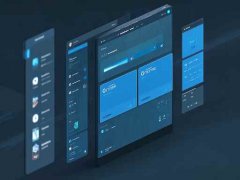网卡是电脑连接网络的重要组成部分,许多用户在使用过程中会遇到网卡无法连接网络的困扰。了解网卡故障排查与解决的方法,对于提升网络体验和维持工作效率至关重要。经过多年的实践和研究,下面将介绍执行网卡故障排查的一些步骤和技巧。

用户在面对无法连接网络的情况时,最常见的做法是重启路由器和电脑,但这并不总是有效。检查网络设置,确保网络适配器已启用。可以通过控制面板进入网络和共享中心,查看适配器的状态。如果发现网卡处于禁用状态,重新启用它通常能够解决问题。
这么简单的操作,有时却能排除许多潜在的问题。如果网卡依然无法连接,接下来的步骤是更新驱动程序。驱动程序是桥接硬件与操作系统之间的关键,过期或损坏的驱动会导致昔日正常的网卡突然失灵。前往设备管理器,找到相应的网卡,右击选择更新驱动程序,通常选择自动搜索更新即可。
尽管更新驱动程序是一种常见的解决方案,若问题仍然存在,可以尝试其他一些方法。从网络设置中撤出并重新添加网络连接,有时也能带来惊喜。在网络和共享中心中,删除当前的网络连接,然后重新建立一条新连接,查看问题是否解决。对于Wi-Fi连接用户,确保输入的无线密码准确无误,避免因小失误导致无法连接。
某些时候,网卡故障可能与硬件损坏有关。这种情况的检测可通过连接其他设备检验网络是否正常工作。如果其他设备能够正常上网,那么问题很可能出在网卡本身。考虑更换网卡或寻求专业人员帮助是合理的选择。
市面上有许多软件工具可以帮助用户诊断和解决网络问题。这些工具通常能够一键检测网络设置、网卡状态以及路由器的在线状态,并提出具体的修复建议。
针对DIY爱好者的建议,学习如何自行更换或者升级网卡可以为解决问题提供更灵活的手段。市面上的PCIe 网卡种类繁多,在选购时,可以仔细对比性能参数和用户评价,选择符合自己需求的产品,确保在未来的网络使用中能够更加顺畅。
为了让更多人从中受益,以下是一些常见问题解答:
1. 网卡无法连接网络的自我检测方法有什么?
- 检查网卡状态,更新驱动程序,重新建立网络连接。
2. 为什么重启路由器有时无法解决问题?
- 此时问题可能源于网卡或其他硬件,而非路由器本身。
3. 如何判断网卡是否损坏?
- 通过连接其他设备进行对比,若其他设备正常则可能是网卡故障。
4. 推荐的网卡品牌有哪些?
- 市场上知名的品牌包括Intel、TP-Link、华硕等,它们的产品质量和性能均不错。
5. DIY更换网卡需要注意什么?
- 确保选择兼容的型号,并遵循安装指南小心操作。